A vFXT-fürt üzembe helyezése
Ez az eljárás végigvezeti az Azure Marketplace-en elérhető üzembehelyezési varázslón. A varázsló automatikusan üzembe helyezi a fürtöt egy Azure Resource Manager-sablon használatával. Miután megadta a paramétereket az űrlapon, és a Létrehozás gombra kattint, az Azure automatikusan végrehajtja ezeket a feladatokat:
- Létrehozza a fürtvezérlőt, amely egy alapszintű virtuális gép, amely tartalmazza a fürt üzembe helyezéséhez és kezeléséhez szükséges szoftvereket.
- Beállítja az erőforráscsoportot és a virtuális hálózati infrastruktúrát, beleértve az új elemek létrehozását is.
- Létrehozza a fürtcsomópont virtuális gépeit, és Avere-fürtként konfigurálja őket.
- Ha szükséges, létrehoz egy új Azure Blob-tárolót, és fürtmag-fájlkezelőként konfigurálja.
A dokumentum utasításainak követését követően egy virtuális hálózattal, egy alhálózattal, egy fürtvezérlővel és egy vFXT-fürtvel fog rendelkezni az alábbi ábrán látható módon. Ez az ábra az opcionális Azure Blob Core-fájlkezelőt mutatja be, amely tartalmaz egy új Blob Storage-tárolót (egy új tárfiókban, nem jelenik meg) és egy szolgáltatásvégpontot a Microsoft Storage-hoz az alhálózaton belül.
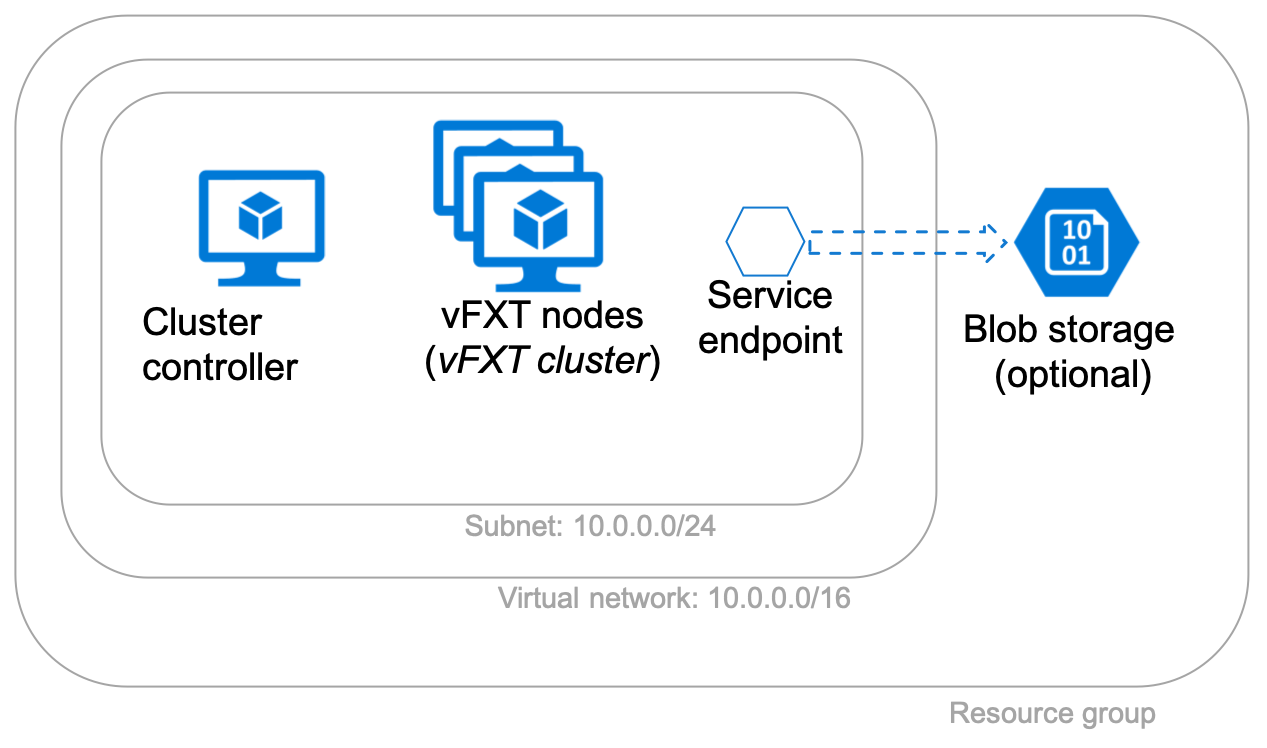
A létrehozási sablon használata előtt győződjön meg arról, hogy az alábbi előfeltételek teljesültek:
- Új előfizetés
- Előfizetés-tulajdonosi engedélyek
- A vFXT-fürt kvótája
- Tárolási szolgáltatásvégpont (ha szükséges) – Meglévő virtuális hálózatot használó és blobtárolót létrehozó üzemelő példányokhoz szükséges
A fürt üzembe helyezésének lépéseiről és tervezéséről további információt az Avere vFXT-rendszer megtervezése és az üzembe helyezés áttekintése című témakörben talál.
Az Avere vFXT létrehozása az Azure-hoz
Az Azure Portal létrehozási sablonjának eléréséhez keresse meg az Avere-t, és válassza az "Avere vFXT for Azure ARM-sablon" lehetőséget.
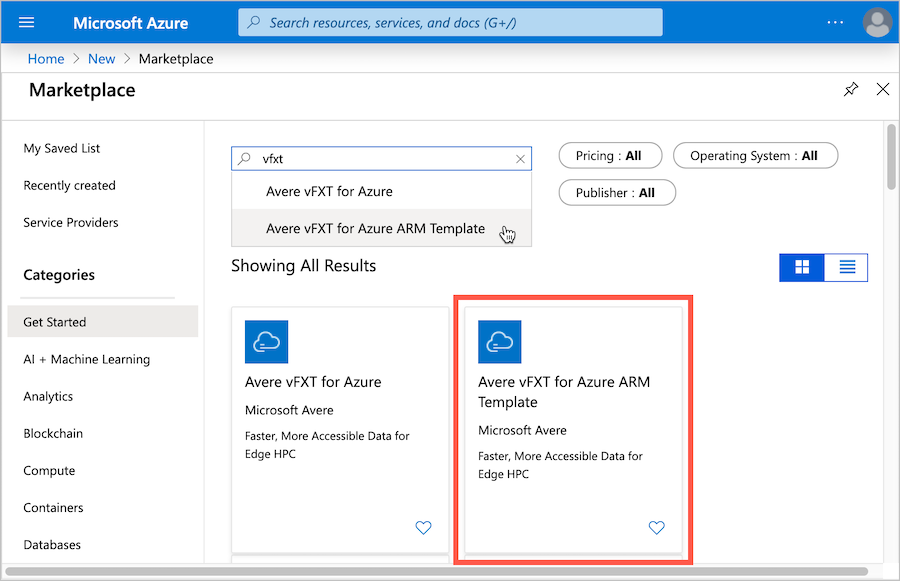
Miután elolvasta a részleteket az Avere vFXT for Azure ARM-sablon oldalán, kattintson a Létrehozás gombra a kezdéshez.
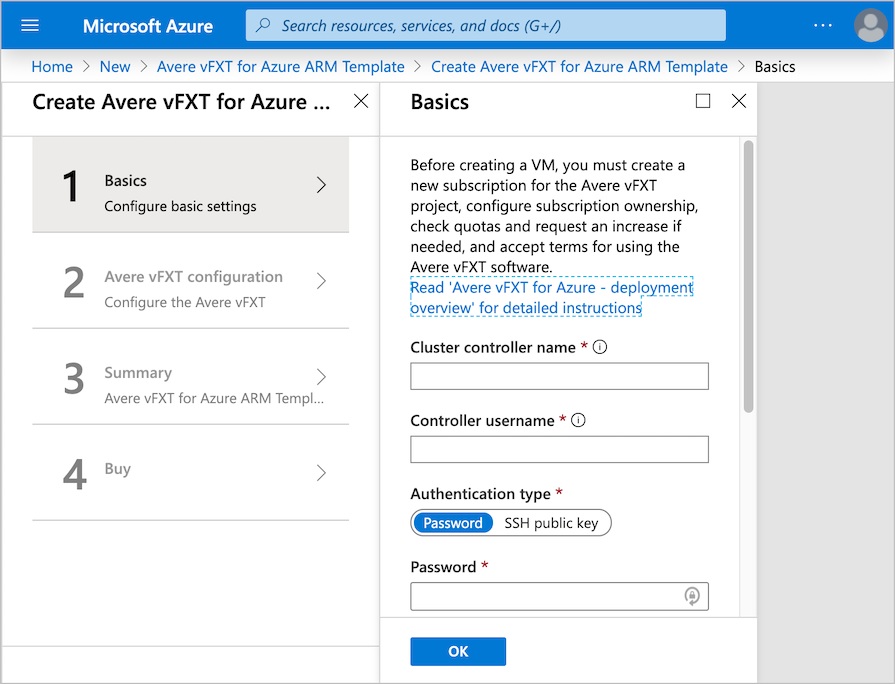
A sablon négy lépésből áll : két információgyűjtő oldalból, valamint érvényesítési és megerősítési lépésekből áll.
- Az első oldal összegyűjti a fürtvezérlő virtuális gépének beállításait.
- A második oldal összegyűjti a fürt és a további erőforrások, például az alhálózatok és a tárterület létrehozásának paramétereit.
- A harmadik oldal összefoglalja a lehetőségeket, és ellenőrzi a konfigurációt.
- A negyedik oldal ismerteti a szoftverfeltételeket és feltételeket, és lehetővé teszi a fürtlétrehozási folyamat elindítását.
Első oldalparaméterek – fürtvezérlő adatai
Az üzembehelyezési sablon első oldala a fürtvezérlőre összpontosít.
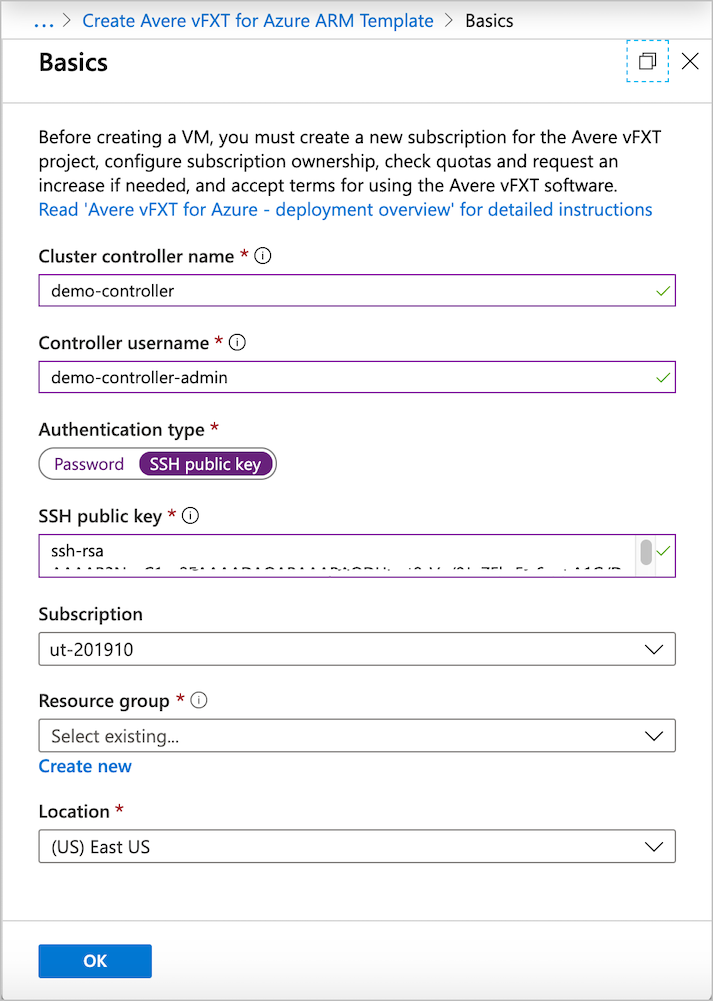
Adja meg a következő adatokat:
Fürtvezérlő neve – Adja meg a fürtvezérlő virtuális gépének nevét.
Vezérlő felhasználóneve – Állítsa be a fürtvezérlő virtuális gépének legfelső szintű felhasználónevét.
Hitelesítési típus – A vezérlőhöz való csatlakozáshoz válassza a jelszót vagy az SSH nyilvános kulcsú hitelesítést. Az SSH nyilvános kulcs metódusa ajánlott; olvassa el az SSH-kulcsok létrehozását és használatát, ha segítségre van szüksége.
Jelszó vagy SSH nyilvános kulcs – A választott hitelesítési típustól függően meg kell adnia egy RSA nyilvános kulcsot vagy jelszót a következő mezőkben. Ezt a hitelesítő adatot a rendszer a korábban megadott felhasználónévvel használja.
Előfizetés – Válassza ki az Avere vFXT előfizetését.
Erőforráscsoport – Válasszon ki egy meglévő üres erőforráscsoportot az Avere vFXT-fürthöz, vagy kattintson az "Új létrehozása" gombra, és adjon meg egy új erőforráscsoportnevet.
Hely – Válassza ki a fürt és az erőforrások Azure-helyét.
Ha végzett, kattintson az OK gombra .
Megjegyzés:
Ha azt szeretné, hogy a fürtvezérlő nyilvános IP-címmel rendelkezzen, hozzon létre egy új virtuális hálózatot a fürt számára a meglévő hálózat kiválasztása helyett. Ez a beállítás a második oldalon található.
Oldal két paramétere – vFXT-fürt adatai
Az üzembehelyezési sablon második oldala lehetővé teszi a fürt méretének, csomóponttípusának, gyorsítótárméretének és tárolási paramétereinek beállítását más beállítások mellett.
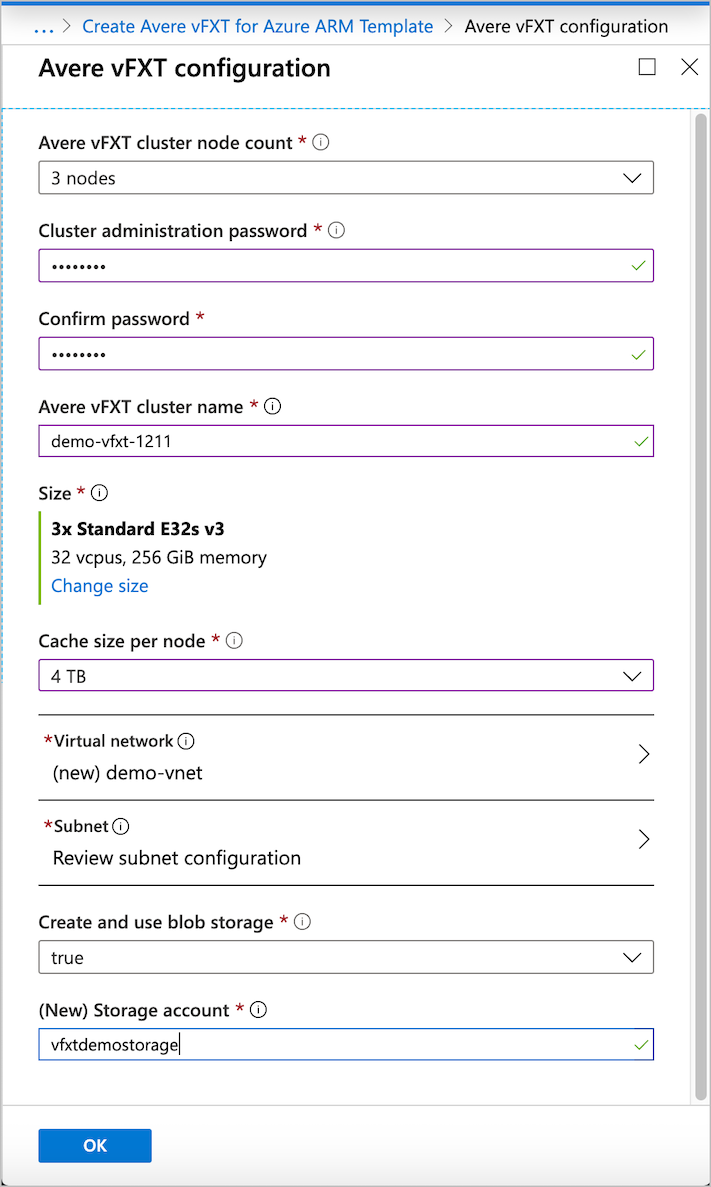
Avere vFXT-fürtcsomópontok száma – Válassza ki a fürt csomópontjainak számát. A minimum három csomópont, a maximális érték pedig 20.
Fürtfelügyeleti jelszó – A fürtfelügyelet jelszavának létrehozása. Ezt a jelszót használja a felhasználónév
admina fürt vezérlőpultjához való bejelentkezéshez, ahol figyelheti a fürtöt, és konfigurálhatja a fürt beállításait.Avere vFXT-fürt neve – Adjon egyedi nevet a fürtnek.
Méret – Ez a szakasz a fürtcsomópontokhoz használt virtuálisgép-típust mutatja be. Bár csak egy ajánlott lehetőség van, a Méret módosítása hivatkozás megnyit egy táblát, amely részletesen ismerteti ezt a példánytípust és egy árkalkulátorra mutató hivatkozást.
Gyorsítótár mérete csomópontonként – A fürtgyorsítótár a fürtcsomópontok között oszlik el, így az Avere vFXT-fürt teljes gyorsítótármérete megszorozza ezt a méretet a csomópontok számával.
Ajánlott konfiguráció: Csomópontonként 4 TB használata Standard_E32s_v3 csomópontokhoz.
Virtuális hálózat – Adjon meg egy új virtuális hálózatot a fürt házában, vagy válasszon ki egy meglévő hálózatot, amely megfelel az Avere vFXT-rendszer tervezésében leírt előfeltételeknek.
Megjegyzés:
Ha új virtuális hálózatot hoz létre, a fürtvezérlő nyilvános IP-címmel fog rendelkezni, hogy hozzáférhessen az új magánhálózathoz. Ha meglévő virtuális hálózatot választ, a fürtvezérlő nyilvános IP-cím nélkül van konfigurálva.
A fürtvezérlő nyilvánosan látható IP-címe könnyebb hozzáférést biztosít a vFXT-fürthöz, de kis biztonsági kockázatot jelent.
- A fürtvezérlő nyilvános IP-címe lehetővé teszi, hogy ugró gazdagépként használja az Avere vFXT-fürthöz való csatlakozáshoz a privát alhálózaton kívülről.
- Ha nem rendelkezik nyilvános IP-címmel a vezérlőn, a fürt eléréséhez másik ugró gazdagépre, VPN-kapcsolatra vagy ExpressRoute-ra van szüksége. Használjon például egy meglévő virtuális hálózatot, amely már rendelkezik VPN-kapcsolattal.
- Ha nyilvános IP-címmel rendelkező vezérlőt hoz létre, hálózati biztonsági csoporttal kell védenie a vezérlő virtuális gépét. Az Azure-beli Avere vFXT alapértelmezés szerint létrehoz egy hálózati biztonsági csoportot, amely a bejövő hozzáférést csak a 22-s portra korlátozza a nyilvános IP-címekkel rendelkező vezérlők számára. A rendszer további védelméhez zárolhatja az IP-forráscímek tartományához való hozzáférést, azaz csak a fürthozzáféréshez használni kívánt gépek kapcsolatainak engedélyezését.
Az új virtuális hálózat az Azure Blob Storage tárolási szolgáltatásvégpontjával is konfigurálva van, és a hálózati hozzáférés-vezérlés zárolva van, így csak a fürt alhálózatából származó IP-címek engedélyezettek.
Alhálózat – Válasszon egy alhálózatot, vagy hozzon létre egy újat.
Blobtároló létrehozása és használata – Válassza az Igaz lehetőséget egy új Azure Blob-tároló létrehozásához, és konfigurálja háttértárként az új Avere vFXT-fürthöz. Ez a beállítás egy új tárfiókot is létrehoz a fürt erőforráscsoportjában, és létrehoz egy Microsoft Storage-szolgáltatásvégpontot a fürt alhálózatán belül.
Ha meglévő virtuális hálózatot ad meg, a fürt létrehozása előtt rendelkeznie kell egy tárolási szolgáltatásvégponttal. (További információ: Tervezze meg az Avere vFXT-rendszert.)
Ha nem szeretne új tárolót létrehozni, állítsa ezt a mezőt hamis értékre. Ebben az esetben a tárolót a fürt létrehozása után kell csatolnia és konfigurálnia. Útmutatásért olvassa el a Tároló konfigurálása című cikket.
(Új) Tárfiók – Ha új Azure Blob-tárolót hoz létre, adja meg az új tárfiók nevét.
Érvényesítés és vásárlás
A harmadik oldal összefoglalja a konfigurációt, és ellenőrzi a paramétereket. Az ellenőrzés sikeres végrehajtása után ellenőrizze az összegzést, és kattintson az OK gombra.
Tipp.
A fürt létrehozási beállításait az OK gomb melletti Letöltés sablon és paraméterek hivatkozásra kattintva mentheti. Ez az információ akkor lehet hasznos, ha később hasonló fürtöt kell létrehoznia – például egy vészhelyreállítási forgatókönyvben egy cserefürt létrehozásához. (Olvasás További információ a vészhelyreállítási útmutatóról .)
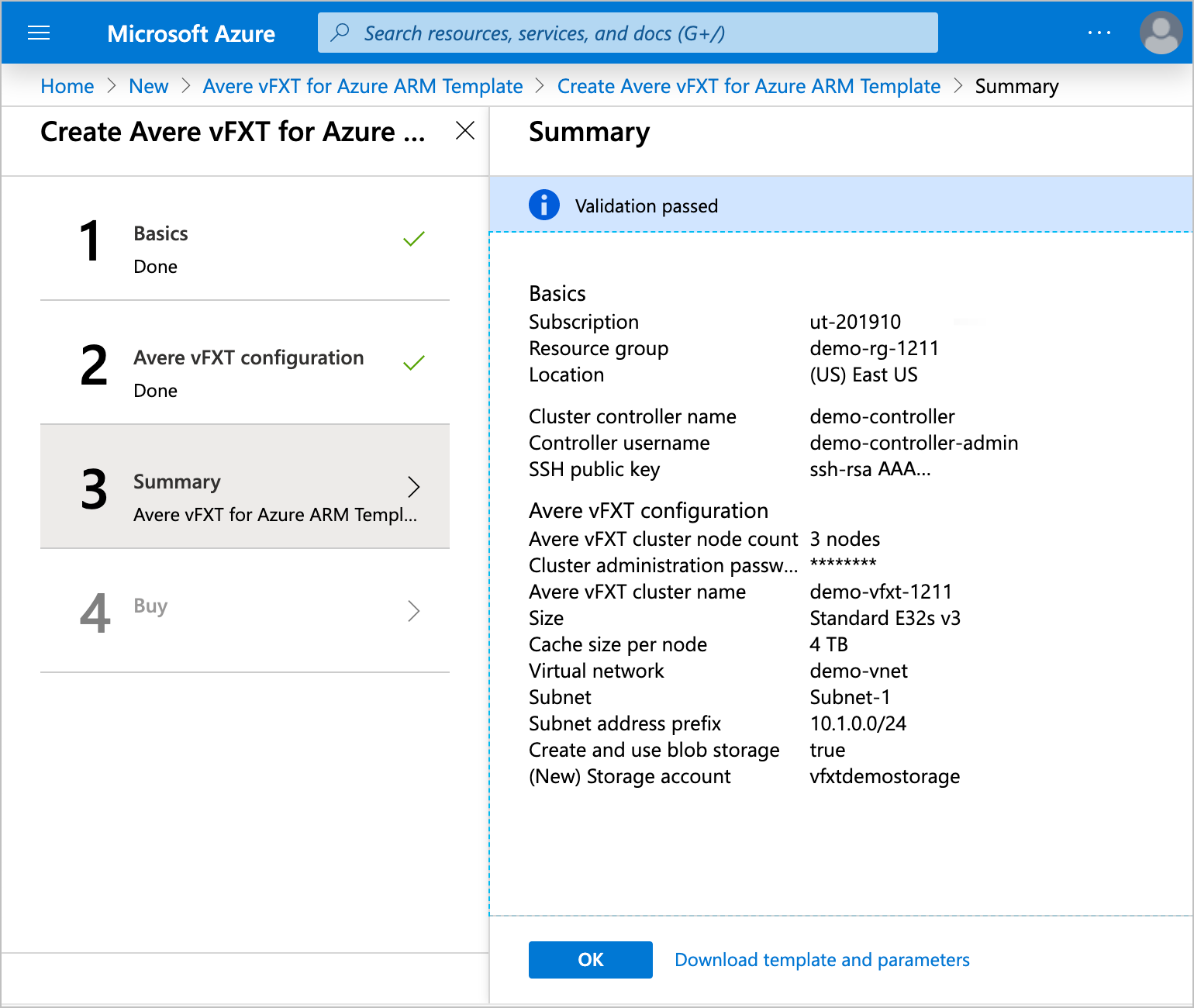
A negyedik oldal tartalmazza a használati feltételeket, valamint az adatvédelmi és díjszabási információkra mutató hivatkozásokat.
Adja meg a hiányzó kapcsolattartási adatokat, majd a Létrehozás gombra kattintva fogadja el a feltételeket, és hozza létre az Avere vFXT for Azure-fürtöt.

A fürt üzembe helyezése 15–20 percet vesz igénybe.
Sablonkimenet összegyűjtése
Amikor az Avere vFXT-sablon befejezi a fürt létrehozását, fontos információkat ad ki az új fürtről.
Tipp.
Mindenképpen másolja a felügyeleti IP-címet a sablon kimenetéből. A fürt felügyeletéhez szüksége van erre a címre.
Az információk megkeresése:
Lépjen a fürtvezérlő erőforráscsoportjához.
A bal oldalon kattintson a Központi telepítések elemre, majd a microsoft-avere.vfxt-template parancsra.
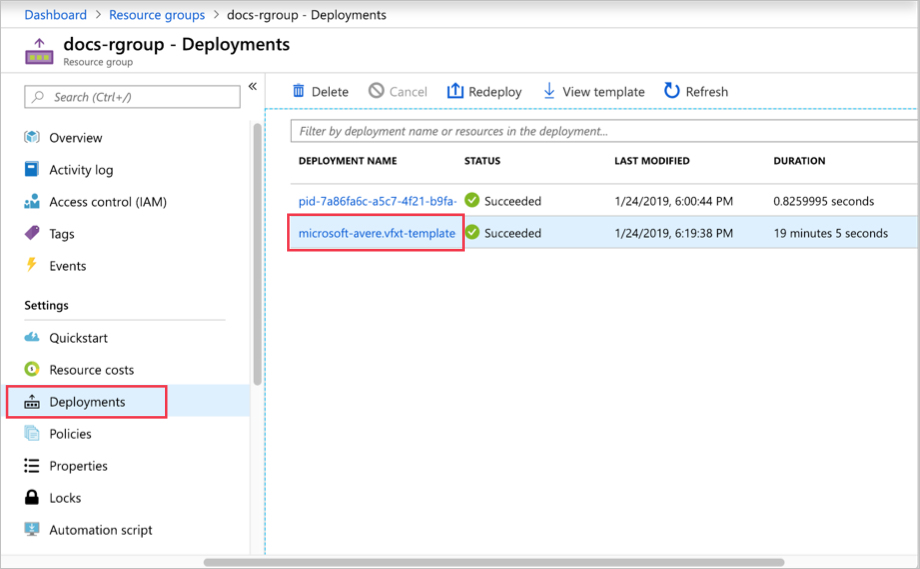
A bal oldalon kattintson a Kimenetek elemre. Másolja az értékeket az egyes mezőkbe.
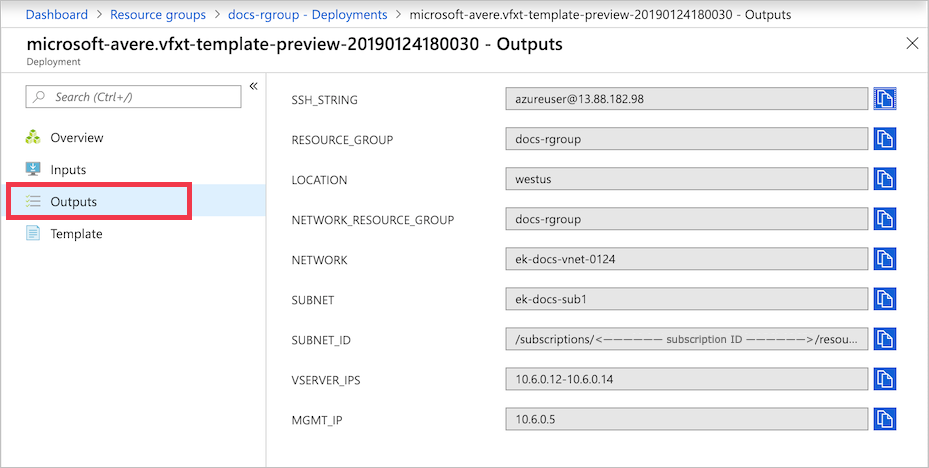
Következő lépések
Most, hogy a fürt fut, és ismeri a felügyeleti IP-címét, csatlakozzon a fürtkonfigurációs eszközhöz.
A konfigurációs felületen testre szabhatja a fürtöt, beleértve az alábbi telepítési feladatokat:
- Támogatás engedélyezése
- Tárterület hozzáadása (ha szükséges)